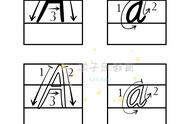在Windows 11中,将管理员账号更改为标准账户的步骤如下:
1. 打开“设置”应用程序。点击开始菜单,然后选择“设置”图标(齿轮形状)。
2. 在“设置”中,选择“帐户”选项。
3. 在“帐户”设置页面中,选择左侧菜单中的“家庭和其他用户”选项。
4. 在“用户”设置页面中,您将看到计算机上的所有用户。找到您希望更改为标准账户的管理员账户。
5. 在所选账户的右侧,点击“更改帐户类型”按钮。
6. 在弹出的窗口中,选择“标准用户”选项。这将把管理员账户更改为标准账户。
7. 点击“确定”按钮,然后关闭设置窗口。
完成这些步骤后,您将管理员账户更改为标准账户。请注意,更改为标准账户后,您将无法进行系统级别的更改,如安装软件、更改系统设置等。如果确实需要执行这些操作,您需要使用其他管理员账户登录。